Σήμερα, οι ψηφιακές συσκευές κάνουν τη ζωή μας πιο βολική από ποτέ. Ωστόσο, δεν προσφέρουν μόνο οφέλη, αλλά και ανησυχίες σχετικά με την ασφάλεια στον κυβερνοχώρο. Σύμφωνα με την έκθεση, οι άνθρωποι σπαταλούν εκατοντάδες εκατομμύρια δολάρια κάθε χρόνο λόγω του εγκλήματος στον κυβερνοχώρο.
Το τηλέφωνο Android είναι όλο και πιο διαδεδομένο σε όλο τον κόσμο, αλλά το μεγαλύτερο μειονέκτημα των συστημάτων Android είναι η ασφάλεια. Είναι πιο ευάλωτο στην καταπολέμηση ιών και άλλων κακόβουλων προγραμμάτων. Οι άνθρωποι είναι πιο πιθανό να έχουν λογισμικό προστασίας από ιούς στον υπολογιστή. Όταν πρόκειται για τηλέφωνο Android, η πλειονότητα των χρηστών δεν χρησιμοποιεί καμία τεχνολογία ασφαλείας.
Μερικές φορές, η κακή συμπεριφορά μπορεί να αποδοθεί σε έναν ιό ή άλλο κακόβουλο λογισμικό και μπορεί να είναι δύσκολο να καταλάβουμε τι φταίει.
Ανησυχείτε για το τηλέφωνό σας ότι έχει μολυνθεί από ιό;
Σε αυτήν την ανάρτηση, θα μοιραστούμε όλες τις γνώσεις που πρέπει να γνωρίζετε σχετικά με την ασφάλεια στον κυβερνοχώρο στο Android, συμπεριλαμβανομένου του τρόπου απόδοσης αφαίρεση ιών για Android.
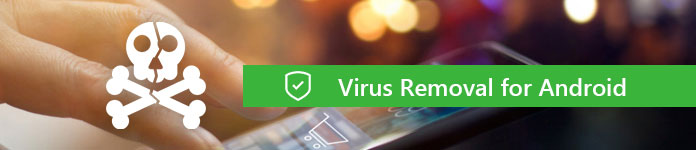
Κατάργηση ιών για Android
Εάν δεν διαθέτετε εφαρμογή προστασίας από ιούς τρίτων στο τηλέφωνό σας Android, υπάρχουν μερικά συμπτώματα για να ανακαλύψετε εάν η συσκευή σας έχει μολυνθεί.
1. Η μπαταρία εξαντλείται γρηγορότερα. Ο ιός συνήθως εκτελείται στο παρασκήνιο και καταλαμβάνει τους πόρους σας. Ως αποτέλεσμα, μπορεί να διαπιστώσετε ότι η μπαταρία εξαντλείται γρηγορότερα.
2. Η χρήση δεδομένων αυξάνεται. Ένα άλλο σημαντικό σημάδι ότι η συσκευή σας έχει ιό είναι η ταχεία κατανάλωση της κίνησης δεδομένων. Ο ιός είναι συνήθως σχεδιασμένος για να κλέβει τις πληροφορίες και το απόρρητό σας μέσω Διαδικτύου.
3. Οι εφαρμογές συνεχίζουν να καταρρέουν. Εάν οι εφαρμογές σας αρχίσουν να συντρίβουν τακτικά χωρίς λόγο, το τηλέφωνό σας θα μπορούσε να μολυνθεί από ιό.
4. Εμφανίζονται άγνωστες εφαρμογές. Οι ιοί, Trojans και άλλα κακόβουλα προγράμματα ενδέχεται να κατεβάσουν εφαρμογές που φαίνονται νόμιμες, αλλά δεν είναι. Εάν δείτε μια άγνωστη εφαρμογή να εμφανίζεται στο τηλέφωνό σας, αλλά δεν την κατεβάσατε, θα πρέπει να την ελέγξετε προσεκτικά και να εκτελέσετε την αφαίρεση ιών για Android.
5. Εμφανίζεται το Adware. Οι περισσότερες διαφημίσεις μπορούν να σταματήσουν από προγράμματα αποκλεισμού διαφημίσεων, αλλά αν δείτε αναδυόμενες διαφημίσεις στο τηλέφωνό σας ακόμα και όταν το πρόγραμμα περιήγησής σας είναι κλειστό, είναι πιθανό η συσκευή σας να έχει ιό.
6. Ανεξήγητες αλλαγές. Για παράδειγμα, το τηλέφωνό σας υπερθερμαίνεται ακόμα κι αν δεν το χρησιμοποιείτε ή λαμβάνετε περίεργα μηνύματα ή μηνύματα ηλεκτρονικού ταχυδρομείου.
Μια εφαρμογή προστασίας από ιούς για Android είναι σε θέση να καθαρίσει αποτελεσματικά τους ιούς από το τηλέφωνο Android. Εδώ εντοπίζουμε και παραθέτουμε τις κορυφαίες 10 εφαρμογές προστασίας από ιούς για συσκευές Android.
Τιμή: Δωρεάν
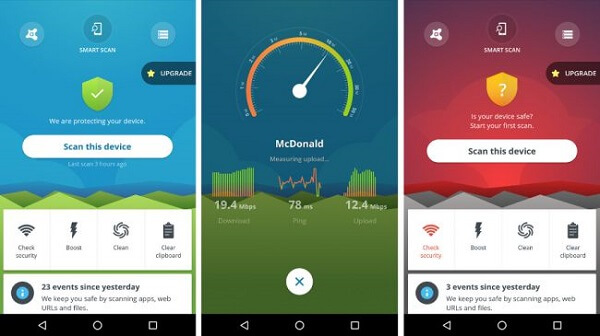
Βασικά χαρακτηριστικά:
1. Εντοπίστε και καθαρίστε ιούς και άλλα κακόβουλα προγράμματα.
2. Αποκλεισμός ανεπιθύμητων κλήσεων και επαφών.
3. Κλειδώστε και σκουπίστε από απόσταση τη συσκευή σας.
Τιμή: Δωρεάν
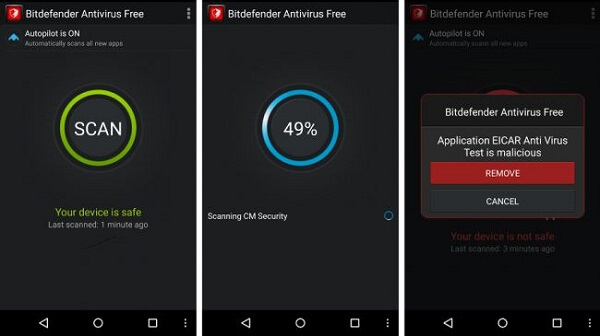
Βασικά χαρακτηριστικά:
1. Προγραμματίστε την αφαίρεση ιών στο Android με μη αυτόματο τρόπο.
2. Σάρωση νέων εφαρμογών που έχουν ληφθεί στη συσκευή σας.
3. Δεν απαιτείται επιπλέον διαμόρφωση.
Τιμή: Δωρεάν
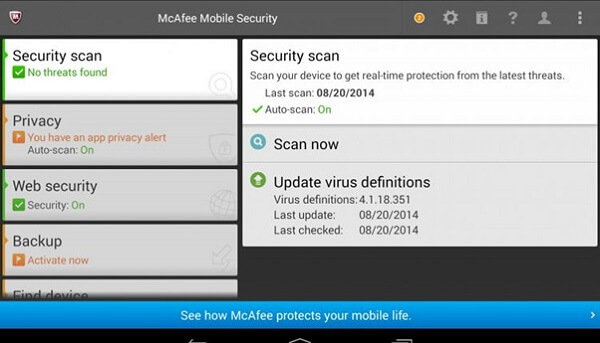
Βασικά χαρακτηριστικά:
1. Σάρωση ιών και κακόβουλου λογισμικού στη συσκευή σας Android.
2. Παρακολουθήστε τη συσκευή σας Android και εκτελέστε απομακρυσμένα αντικλεπτικά.
3. Παρακολουθήστε τις εφαρμογές ενάντια στη διαρροή απορρήτου.
Τιμή: Δωρεάν
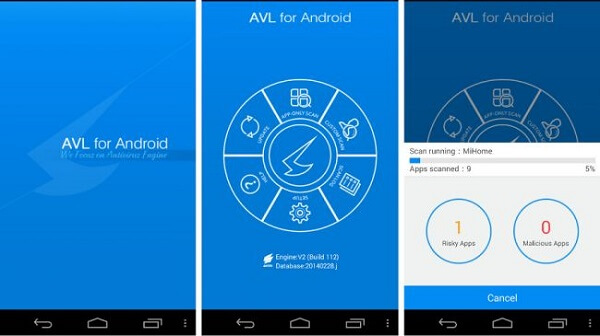
Βασικά χαρακτηριστικά:
1. Ενσωματώστε την πιο πρόσφατη βάση δεδομένων προστασίας από ιούς.
2. Σάρωση και κατάργηση ιών από τηλέφωνο Android.
3. Αποκλεισμός κλήσεων από αγνώστους και μαύρη λίστα.
Τιμή: Δωρεάν & επί πληρωμή
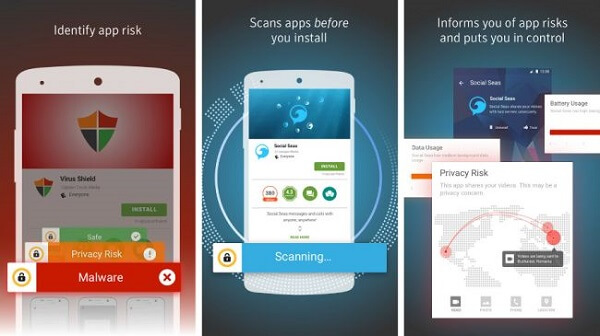
Βασικά χαρακτηριστικά:
1. Απαλλαγείτε από όλους τους ιούς στο τηλέφωνο Android.
2. Ανακαλύψτε ιούς μέσα σε αρχεία και εφαρμογές.
3. Αποκλεισμός SMS, τηλεφωνικές κλήσεις και άλλα.
Τιμή: 15 $ ετησίως μια συσκευή
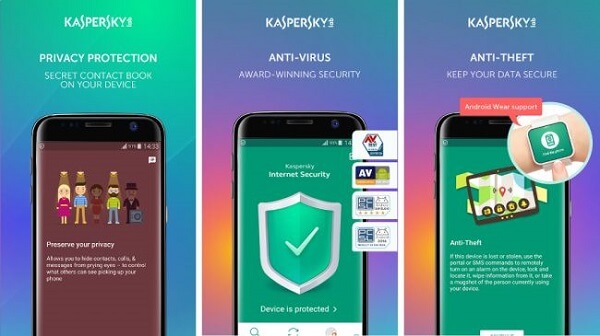
Βασικά χαρακτηριστικά:
1. Εντοπίστε ιούς, Trojans και άλλα κακόβουλα προγράμματα.
2. Αποκλεισμός κακόβουλων ιστότοπων ή συνδέσμων.
3. Αποτρέψτε την εμφάνιση μόλυνσης.
Τιμή: Δωρεάν & Πληρωμή
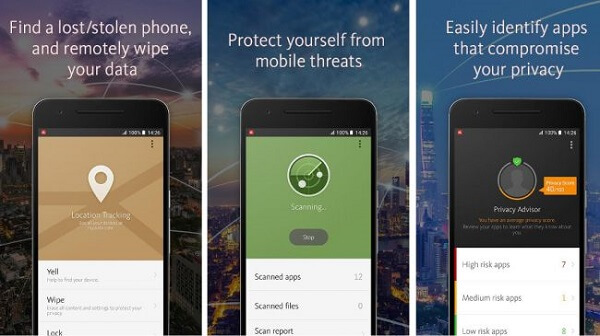
Βασικά χαρακτηριστικά:
1. Σάρωση και κατάργηση ιών από τον εσωτερικό και εξωτερικό χώρο αποθήκευσης Android.
2. Ελέγξτε τις διευθύνσεις email στη λίστα επαφών σας.
3. Αξιολογήστε χειροκίνητα μια κλίμακα απορρήτου.
Τιμή: Πληρώθηκε με δωρεάν δοκιμαστική περίοδο 10 ημερών
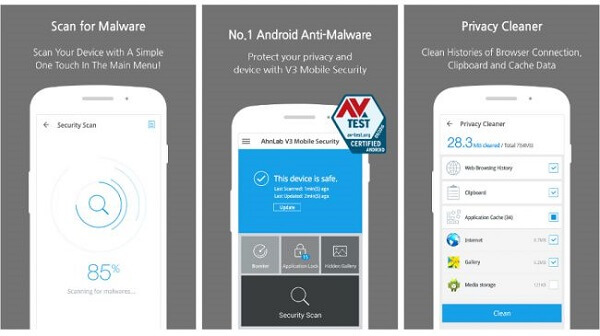
Βασικά χαρακτηριστικά:
1. Συμβατό με ένα ευρύ φάσμα συσκευών Android.
2. Επιταχύνετε την απόδοση του τηλεφώνου Android.
3. Εντοπίστε και καθαρίστε κακόβουλο λογισμικό.
Τιμή: Δωρεάν
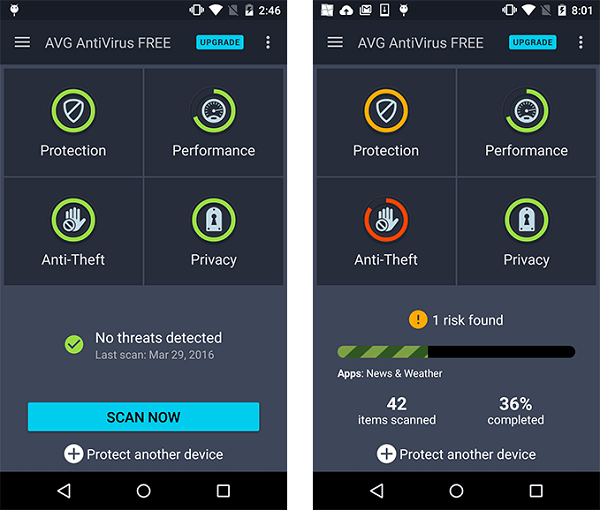
Βασικά χαρακτηριστικά:
1. Σάρωση και καθαρισμός ιών δωρεάν.
2. Αποκλεισμός ιστότοπων με παράνομο περιεχόμενο.
3. Προγραμματίστε τις σαρώσεις όταν είστε βολικοί.
Τιμή: Δωρεάν & Premium
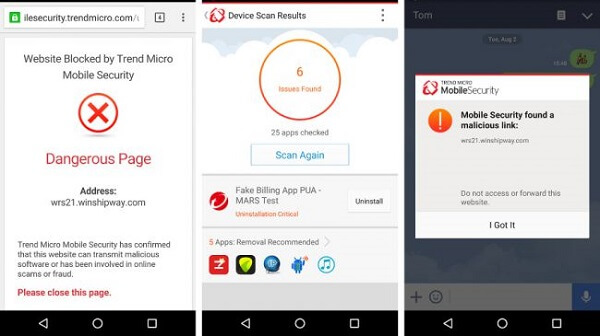
Βασικά χαρακτηριστικά:
1. Σάρωση νέων εφαρμογών για κακόβουλο λογισμικό.
2. Αποτρέψτε την πρόσβαση των εφαρμογών σε άλλα δεδομένα.
3. Περιέχετε έναν σαρωτή απορρήτου για το Facebook.
Εάν υποψιάζεστε ότι το τηλέφωνό σας Android ενδέχεται να έχει ιό, υπάρχουν δύο μέθοδοι που μπορείτε να προσπαθήσετε να απαλλαγείτε από αυτό.
Μέθοδος 1: Κατάργηση ιών από το Android χρησιμοποιώντας μια εφαρμογή προστασίας από ιούς τρίτων
Χρησιμοποιούμε το AVG Free AntiVirus για Android ως παράδειγμα για να σας δείξουμε τη διαδικασία.
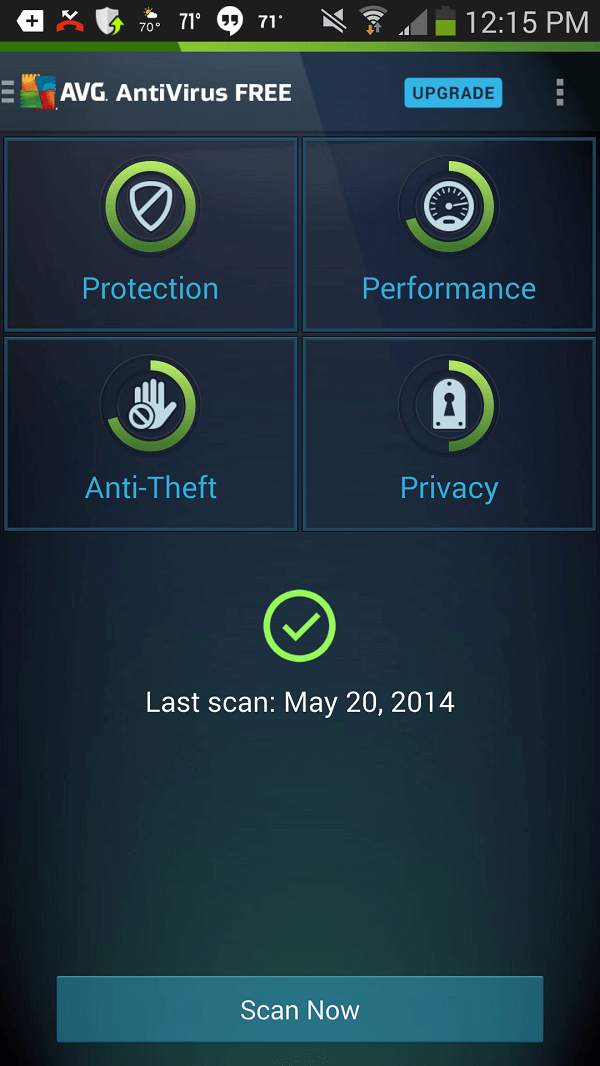
Βήμα 1 Ανοίξτε την εφαρμογή προστασίας από ιούς από το συρτάρι της εφαρμογής σας και πατήστε το κουμπί Σάρωση τώρα. Θα σαρώσει και θα ελέγξει όλα τα αρχεία και τις εφαρμογές στο τηλέφωνό σας για τυχόν ιό.
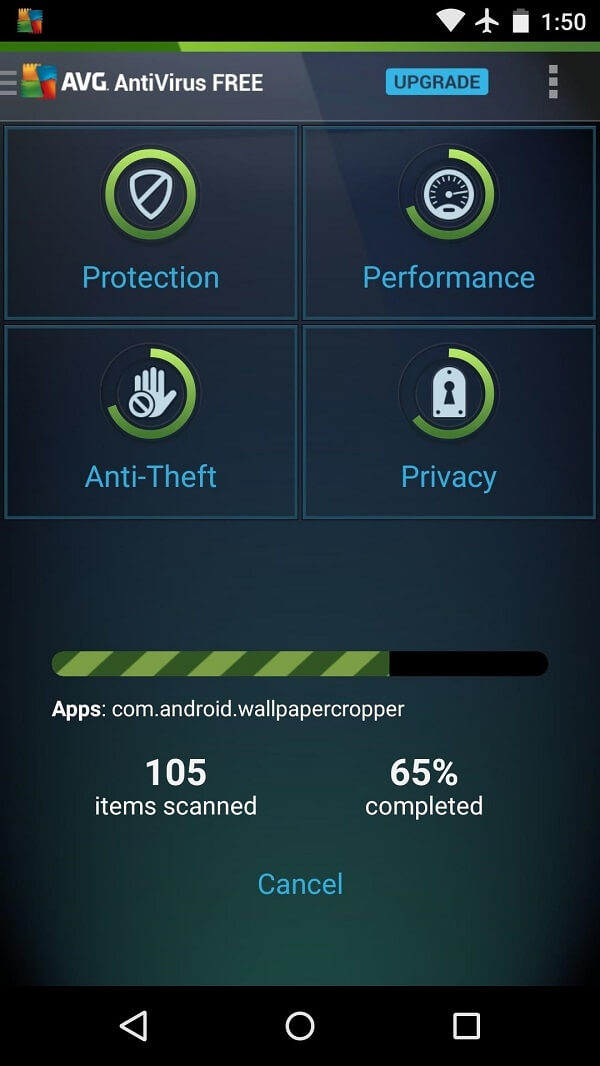
Βήμα 2 Εάν εντοπιστεί ιός, πατήστε Επίλυση για να τον αφαιρέσετε και να απεγκαταστήσετε την κακόβουλη εφαρμογή.
Μέθοδος 2: Καθαρίστε τους ιούς από το τηλέφωνό σας με μη αυτόματο τρόπο
Εάν δεν σας αρέσει η εφαρμογή προστασίας από ιούς, μπορείτε επίσης να απαλλαγείτε από τον ιό στο Android με μη αυτόματο τρόπο. 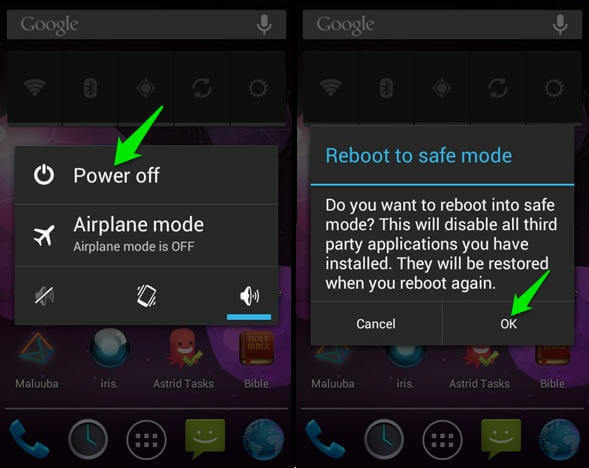
Βήμα 1 Εκκινήστε σε ασφαλή λειτουργία στο τηλέφωνό σας Android. Πατήστε το κουμπί λειτουργίας για να ενεργοποιήσετε την οθόνη απενεργοποίησης, κρατήστε πατημένη την επιλογή Απενεργοποίηση για λίγο έως ότου δείτε το μήνυμα Επανεκκίνηση σε ασφαλή λειτουργία. Πατήστε OK για να συνεχίσετε.
Συμβουλή: Το Android δεν θα φορτώνει εφαρμογές τρίτων σε ασφαλή λειτουργία. Αυτό θα μπορούσε να σας βοηθήσει να εντοπίσετε και να καταργήσετε κακόβουλη εφαρμογή με μη αυτόματο τρόπο. (Δεν χρειάζεστε ασφαλή λειτουργία; Απλώς απενεργοποιήστε την ασφαλή λειτουργία σε τηλέφωνο Android.)
Βήμα 2 Όταν μεταβείτε σε ασφαλή λειτουργία, εκτελέστε την εφαρμογή Ρυθμίσεις και μεταβείτε στην επιλογή Εφαρμογές, Διαχειριστής εφαρμογών ή παρόμοια επιλογή.
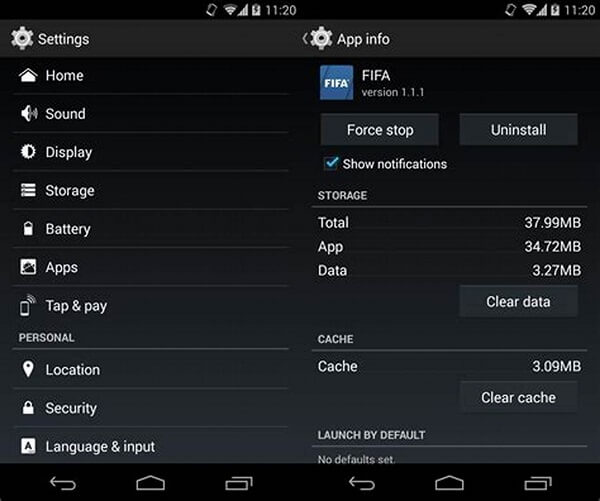
Βήμα 3 Επιλέξτε την ύποπτη εφαρμογή και πατήστε το κουμπί Κατάργηση εγκατάστασης για να την αφαιρέσετε από τη συσκευή σας. Εάν το κουμπί Κατάργηση εγκατάστασης δεν είναι διαθέσιμο, μεταβείτε στο επόμενο βήμα για να καταργήσετε πρώτα την πρόσβαση διαχειριστή.
Βήμα 4 Μεταβείτε στις Ρυθμίσεις -> Ασφάλεια -> Διαχειριστές συσκευών. Επιλέξτε την κακόβουλη εφαρμογή και πατήστε Απενεργοποίηση. Τώρα, μπορείτε να επιστρέψετε στην οθόνη Πληροφορίες εφαρμογής και να την απεγκαταστήσετε.
Βήμα 5 Αφού αφαιρέσετε τον ιό από το τηλέφωνο Android, θα πρέπει να διαγράψετε δεδομένα cache και αρχεία APK. Στη συνέχεια, πατήστε το κουμπί λειτουργίας, αγγίξτε την επιλογή επανεκκίνησης στην οθόνη απενεργοποίησης για να επιστρέψετε στην κανονική λειτουργία.
Σημείωση: Είναι λίγο περίπλοκο να αφαιρέσετε τον ιό χειροκίνητα, αλλά αυτή η μέθοδος δεν απαιτεί επιπλέον εφαρμογές.
Μερικές φορές, σημαντικά αρχεία ενδέχεται να διαγραφούν κατά την αφαίρεση του ιού στο Android. Οι εφαρμογές προστασίας από ιούς, για παράδειγμα, ενδέχεται να αντιμετωπίζουν τα αρχεία σας ως ιούς επειδή περιέχουν ευαίσθητες πληροφορίες. Μην ανησυχείς! FoneLab Ανάκτηση δεδομένων Andorid θα μπορούσε να σας βοηθήσει να το επαναφέρετε.
Συμβατό με όλες τις συσκευές Android από μεγάλους κατασκευαστές.
Προφανώς, το Andorid Data Recovery είναι ένα εξαιρετικό εργαλείο για την ανάκτηση χαμένων αρχείων και δεδομένων κατά την αφαίρεση ιών στο Android.
Πώς να ανακτήσετε τα διαγραμμένα αρχεία μετά την αφαίρεση του ιού

Βήμα 1 Συνδέστε το τηλέφωνο Android στον υπολογιστή σας
Πραγματοποιήστε λήψη και εγκατάσταση του Andorid Data Recovery στον υπολογιστή σας. Υπάρχει μια άλλη έκδοση για υπολογιστές Mac. Στη συνέχεια, ξεκινήστε το από την επιφάνεια εργασίας σας και συνδέστε το τηλέφωνό σας Android στον υπολογιστή σας μέσω καλωδίου USB.
Σημείωση: Πρέπει να ενεργοποιήσετε Λειτουργία σφαλμάτων USB στο τηλέφωνό σας στις Ρυθμίσεις -> Επιλογές προγραμματιστή. Εάν δεν μπορείτε να το βρείτε, ακολουθήστε τις οδηγίες στην οθόνη για να το επιτύχετε.

Βήμα 2 Προεπισκόπηση χαμένων δεδομένων Android
Αφού εντοπιστεί το τηλέφωνό σας, θα εμφανιστεί το παράθυρο τύπου δεδομένων. Επιλέξτε ποια δεδομένα θέλετε να ανακτήσετε, όπως Επαφές, Μηνύματα και άλλα, και κάντε κλικ στο κουμπί Επόμενο για να ανοίξετε το παράθυρο προεπισκόπησης. Εδώ μπορείτε να δείτε το περιεχόμενο των αρχείων σας.

Βήμα 3 Ανάκτηση διαγραμμένων αρχείων με ένα κλικ
Επιλέξτε το πλαίσιο ελέγχου δίπλα σε κάθε αρχείο που θέλετε να επιστρέψετε και κάντε κλικ στο κουμπί Ανάκτηση στην κάτω δεξιά γωνία. Όταν σας ζητηθεί, επιλέξτε έναν φάκελο για να αποθηκεύσετε τα αρχεία σας και ξεκινήστε την ανάκτηση δεδομένων μετά την αφαίρεση ιών σε Android.
Για να αποφύγετε μελλοντικές επιθέσεις μετά την αφαίρεση του ιού στο Android, θα πρέπει να ακολουθήσετε τις παρακάτω συμβουλές:
1. Εγκαθιστάτε πάντα εφαρμογές από το Google Play Store εκτός εάν οι πηγές είναι αξιόπιστες. Οι περισσότεροι ιοί και κακόβουλα προγράμματα παρέχονται από αρχεία APK τρίτων που έχετε εγκαταστήσει από το Διαδίκτυο. Μόλις ενεργοποιήσετε την επιλογή Άγνωστες πηγές, η συσκευή σας θα χάσει οποιαδήποτε προστασία. Ακόμα κι αν θέλετε να εγκαταστήσετε ένα APK, βεβαιωθείτε ότι έχει ληφθεί από αξιόπιστες πηγές.
2. Αποφύγετε τις κλωνοποιημένες εφαρμογές. Οι περισσότερες εφαρμογές που λαμβάνονται από το Google Play είναι ασφαλείς, αλλά μερικές φορές ενδέχεται να περιέχουν κακόβουλο κώδικα. Αυτό θα επισκεφτεί τις πληροφορίες σας, όπως τον λογαριασμό. Σας προτείνουμε να χρησιμοποιήσετε τις εφαρμογές από διάσημους προγραμματιστές στο Google Play. Επιπλέον, θα πρέπει να διαβάσετε προσεκτικά τις κριτικές.
3. Διαβάστε τα δικαιώματα εφαρμογής. Πολλοί άνθρωποι πατάνε άδεια σε όλες τις ειδοποιήσεις κατά την εγκατάσταση μιας εφαρμογής. Ανεξάρτητα από το πού λαμβάνετε την εφαρμογή, ελέγξτε τα δικαιώματα και μάθετε να λέτε όχι.
4. Ενημέρωση λογισμικού. Η Google και οι κατασκευαστές σας κυκλοφορούν συχνά ενημερώσεις για Android για την εισαγωγή νέων λειτουργιών και την επιδιόρθωση σφαλμάτων. Είναι γνωστό ότι οι εγκληματίες στον κυβερνοχώρο χρησιμοποιούν αυτά τα σφάλματα για να επιτεθούν στη συσκευή σας, οπότε θα πρέπει να εγκαταστήσετε την ενημέρωση όταν υπάρχει διαθέσιμη.
5. Έχετε μια εφαρμογή προστασίας από ιούς. Το Android δεν παρέχει τείχος προστασίας ή παρόμοιες λειτουργίες. Ωστόσο, μπορείτε να βρείτε μια κατάλληλη εφαρμογή προστασίας από ιούς σύμφωνα με τις παραπάνω κριτικές μας.
6. Επαναφορά στις εργοστασιακές ρυθμίσεις. Η πιο δραστική λύση της αφαίρεσης ιών στο Android είναι η επαναφορά της συσκευής σας στις εργοστασιακές συνθήκες.
Το μειονέκτημα είναι ότι όλα τα αρχεία σας θα διαγραφούν, οπότε θα πρέπει να δημιουργήσετε αντίγραφα ασφαλείας του τηλεφώνου σας με την Aiseesoft Android Data Backup & Restore.
Μάθετε τα λεπτομερή βήματα εδώ backup Android.
Τώρα, πρέπει να καταλάβετε τι μπορείτε να κάνετε όταν υποψιάζεστε ότι το τηλέφωνό σας έχει μολυνθεί από ιό ή κακόβουλο λογισμικό. Πρώτα απ 'όλα, οι συσκευές Android θα λειτουργούν πιο αργά με την πάροδο του χρόνου, αλλά εάν εμφανίζει τα συμπτώματα που μοιραστήκαμε στο πρώτο μέρος, οι πιθανότητες είναι ότι το τηλέφωνό σας έχει ιό. Ωστόσο, μπορείτε να αφαιρέσετε τον ιό από το τηλέφωνο Android με δύο μεθόδους. Οι εφαρμογές προστασίας από ιούς είναι εύχρηστες, αλλά πρέπει να τις κατεβάσετε από το Google Play Store.
Από την άλλη πλευρά, μπορείτε να προσπαθήσετε να αφαιρέσετε τον ιό σε ασφαλή λειτουργία ακολουθώντας τον οδηγό μας. Επιπλέον, μοιραστήκαμε επίσης έναν τρόπο ανάκτησης χαμένων αρχείων κατά την αφαίρεση ιών, το FoneLab Andorid Data Recovery. Ελπίζουμε ότι οι προτάσεις και οι προτάσεις μας θα σας βοηθήσουν.